- Agora pode suportar vários polígonos por arquivo DXF.
- Agora pode suportar linhas, SkyCiv pode pegar seu arquivo DXF e importá-lo diretamente para o Section Builder para ser analisado, SkyCiv pode pegar seu arquivo DXF e importá-lo diretamente para o Section Builder para ser analisado.
As seguintes configurações estão disponíveis ao importar uma seção DXF:
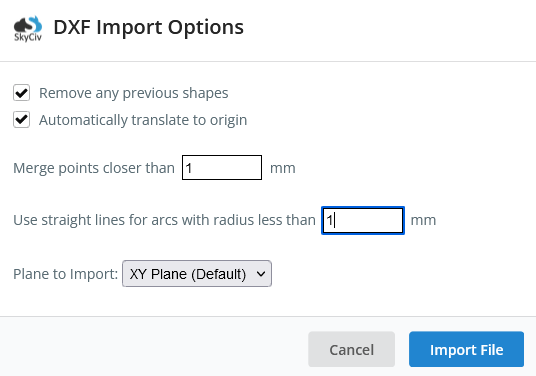
Exemplo: Importar um hexágono salvo como arquivo DXF
1) Expanda o 'Personalizado’ cardápio à esquerda, e clique em ‘Importar arquivo DXF’ botão. Um pop-up de arquivo aberto será iniciado e solicitará que você navegue até o local do seu arquivo DXF.
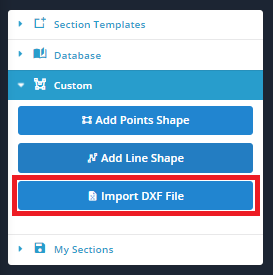
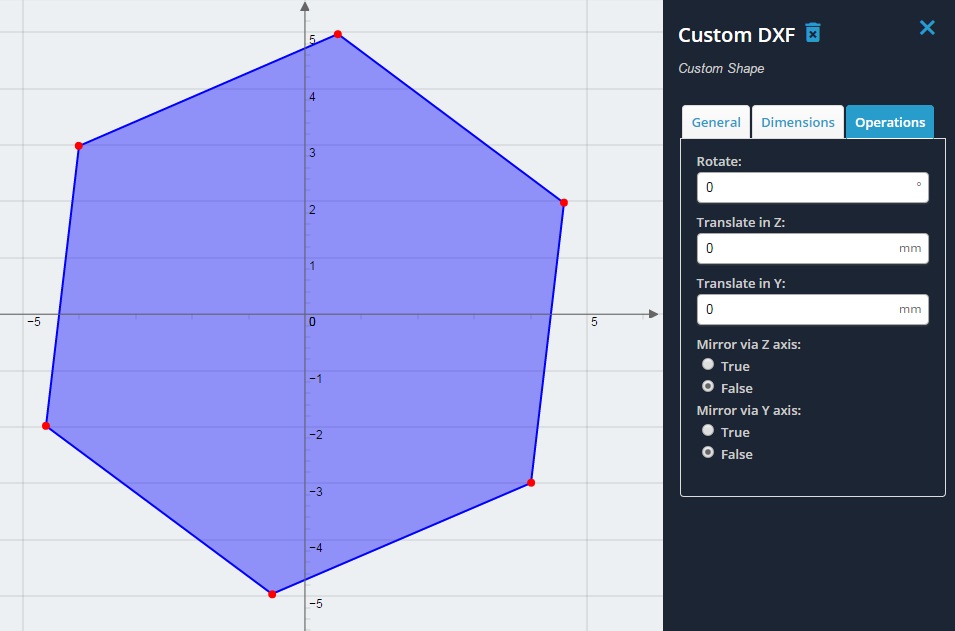
Solução de problemas
Alguns truques comuns para ajudar se você estiver tendo problemas para importar arquivos DXF corretamente:
- O SkyCiv Section Builder terá como objetivo importar seu arquivo DXF com o mais alto grau de precisão e pontos. As configurações padrão importarão pontos com base na precisão de 0,001 mm. Se você estiver tendo problemas para importar arquivos DXF muito grandes ou complexos, tente afrouxar as configurações (pontos de fusão por 1 mm, ou raio de 1mm por exemplo).
- Outro problema comum são as linhas sobrepostas, ou polígonos que não fecham completamente. Por favor, verifique suas formas para garantir que as formas estejam devidamente fechadas (Ou seja. as linhas e os pontos de um polígono fechado estão conectados corretamente). Você precisará revisar e reparar isso em seu programa CAD para garantir que o arquivo DXF seja criado corretamente

